怎么开机u盘重装系统 开机u盘重装系统
时间:2023-04-07阅读量:
有用户咨询小编怎么开机u盘重装系统?首先,开机u盘重装系统是一种常见的操作,它可以帮助用户快速地重新安装或修复电脑系统。在进行这个过程之前,需要准备好一些必要的工具和材料。同时,需要注意一些可能会遇到的问题和注意事项,以确保操作的成功和安全性
有用户咨询小编怎么开机u盘重装系统?首先,开机u盘重装系统是一种常见的操作,它可以帮助用户快速地重新安装或修复电脑系统。在进行这个过程之前,需要准备好一些必要的工具和材料。同时,需要注意一些可能会遇到的问题和注意事项,以确保操作的成功和安全性。下面是小编整理的详细的操作过程,有重装系统需求的用户快来看看吧。
开机u盘重装系统
一、制作大白菜u盘启动盘
1、下载大白菜u盘启动盘制作工具,打开运行。
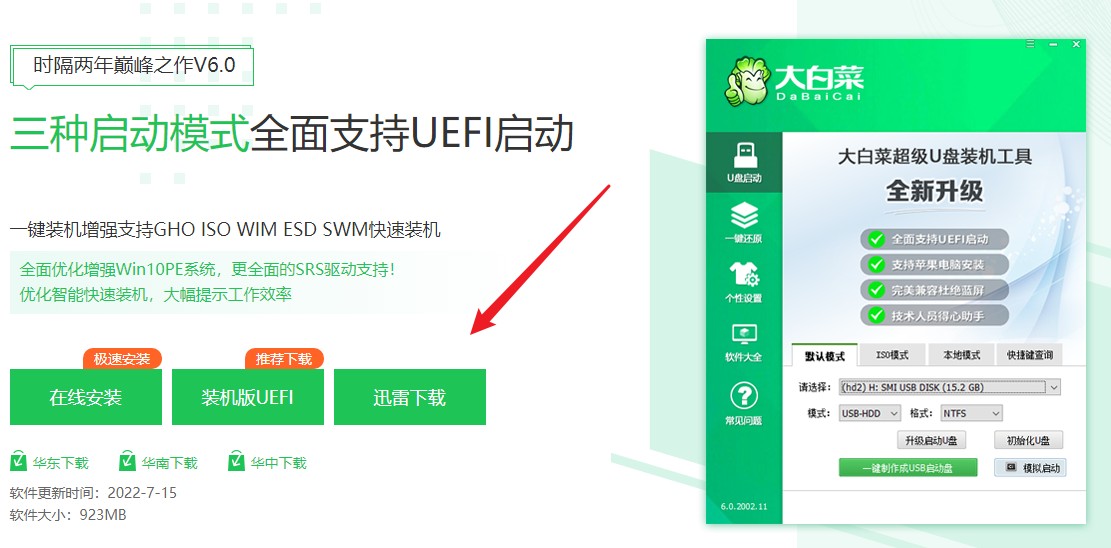
2、选择“u盘启动”,在“默认模式”下,点击“一键制作成usb启动盘”。
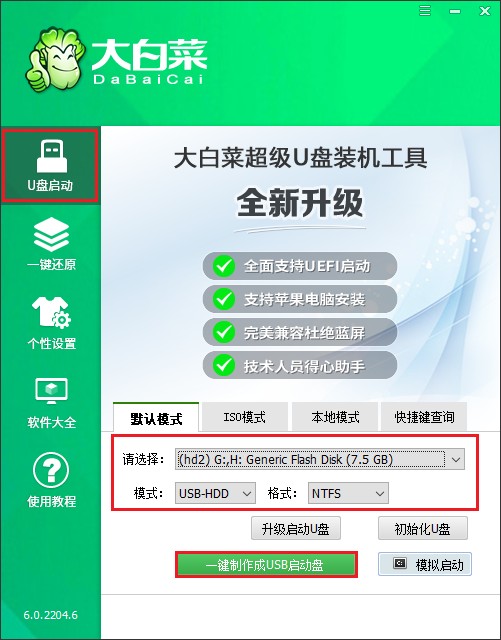
3、提示将会删除u盘里面的所有数据,如果有重要文件,请备份后再进行制作u盘启动盘哦。
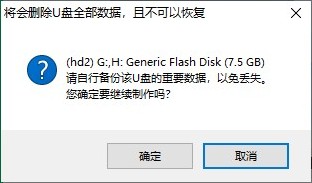
4、稍等片刻,制作成功会出现提示。
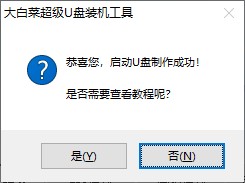
5、下载所需要的系统镜像文件,存放到电脑除桌面和c盘以外的地方,例如可以放到D盘/E盘/u盘。
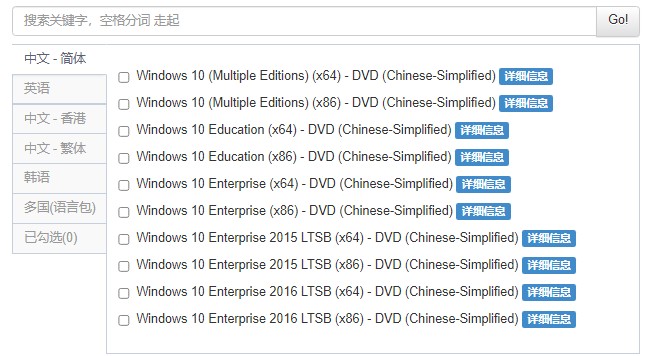
二、设置u盘启动进入PE
1、重新启动电脑,出现开机logo时,快速按下U盘启动快捷键,直到进入启动菜单的设置页面。

2、按启动热键进入启动菜单设置页面后,请选择你的u盘回车,一般是显示u盘名称或者usb字样的选项。
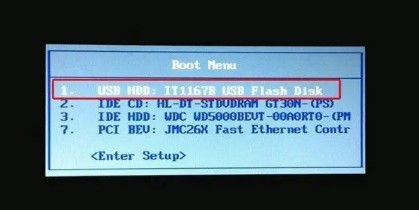
3、通过启动u盘进入大白菜PE主菜单中,选择win10x64 PE回车。
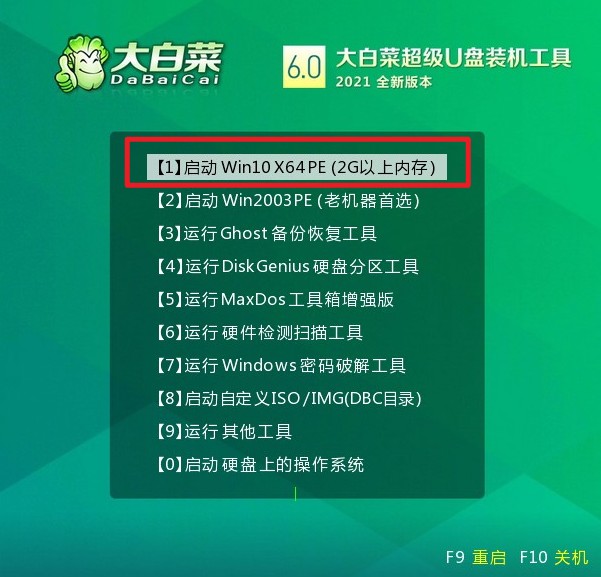
三、一键u盘安装系统
1、打开PE装机工具,选择事先在u盘准备好的系统镜像文件,之后选择系统安装分区,一般安装在c盘。
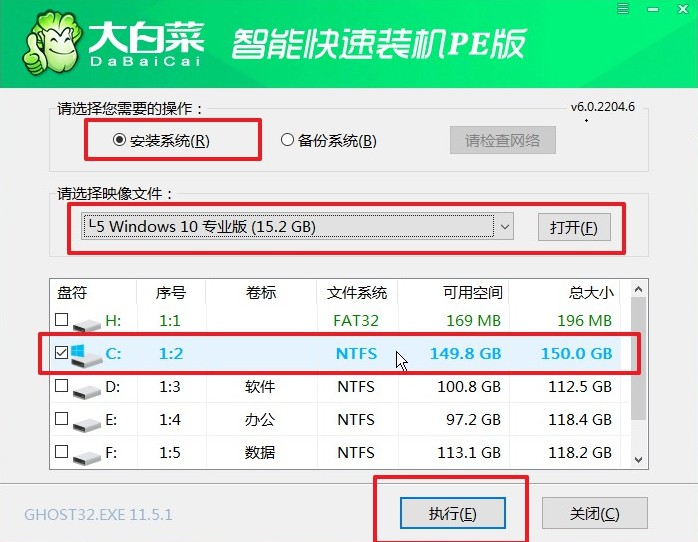
2、默认窗口的勾选,点击“是”,开始还原。
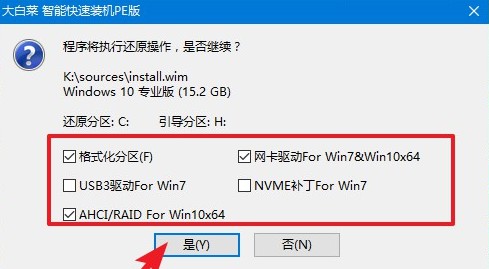
3、勾选“完成后重启”,期间请耐心等待系统安装完毕,并在电脑重启时拔出u盘。
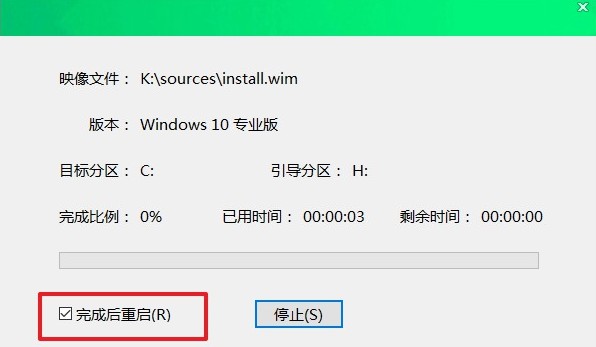
4、电脑重启后自动进入系统部署阶段,耐心等待进入系统桌面就可以了。
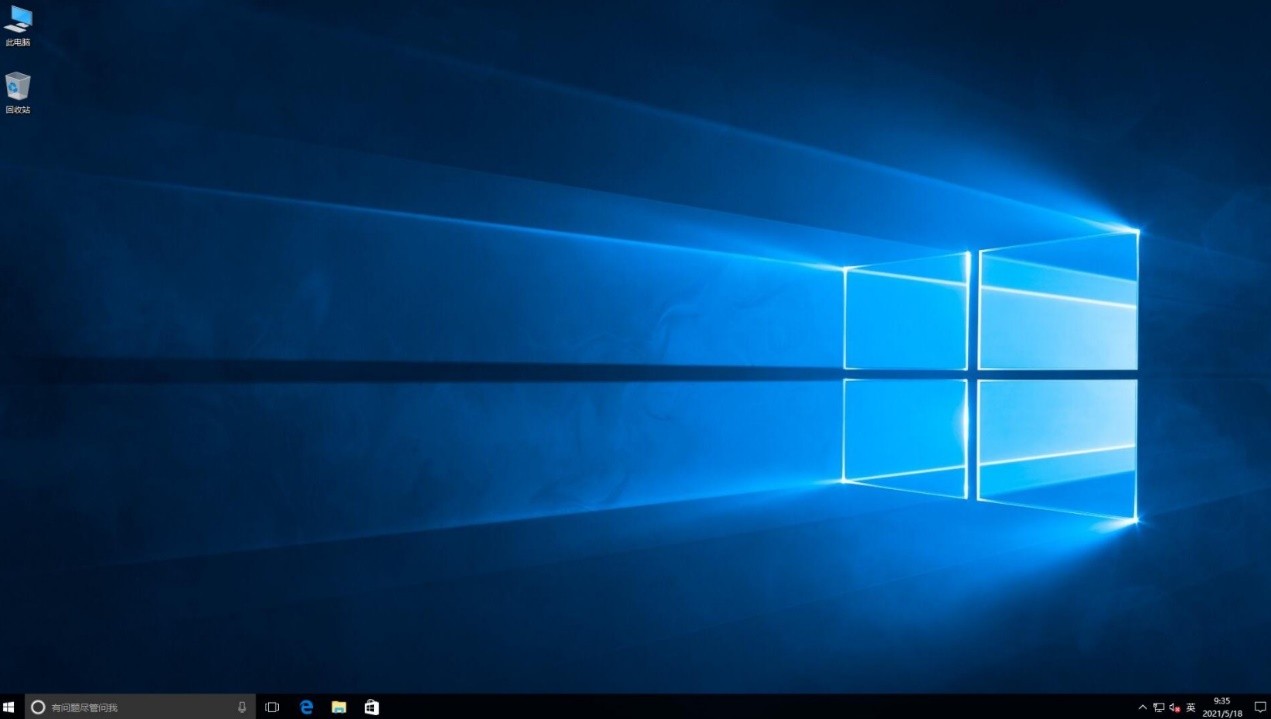
以上是,开机u盘重装系统的方法教程。小编介绍了重装系统所需的工具和材料,以及详细讲解了如何在开机时,通过u盘启动盘重装系统。希望本文能够帮助大家更好地完成这个操作,提高电脑维护和修复的能力。好咯,这篇教程内容就带大家了解到这里了,更多精彩教程尽在本站。